Cum să utilizați Smart Copy în Microsoft Edge
Cum să utilizați Smart Copy în Microsoft Edge
Microsoft Edge acceptă acum o nouă funcție Smart Copy. Păstrează formatarea intactă atunci când copiați un text de pe un site web și îl lipiți în alte programe, cum ar fi un editor de text.
Publicitate
Smart Copy este o nouă caracteristică care va permite utilizatorului să copieze și să lipească conținut, păstrând link-uri și stiluri de font. Acest lucru asigură că tabelele, titlurile și paragrafele sunt lipite corect într-un document sau e-mail.
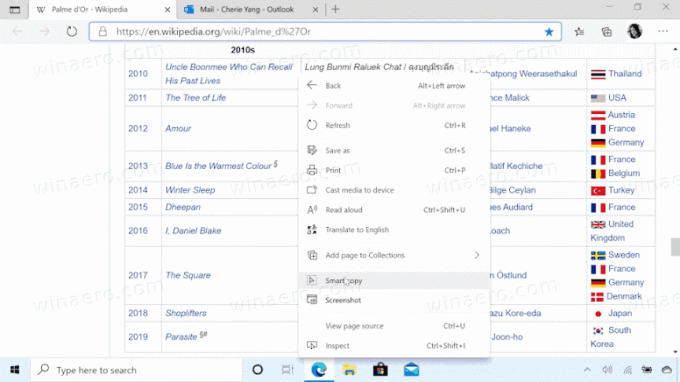
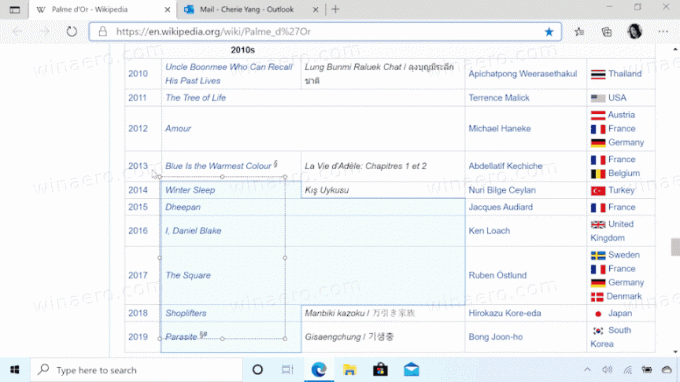
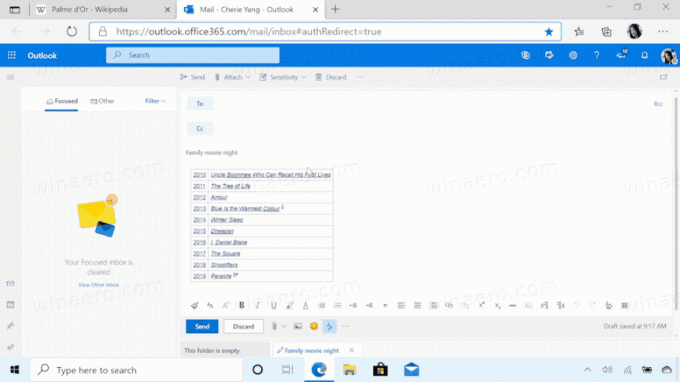
Microsoft descrie caracteristica după cum urmează.
Copierea și inserarea conținutului de pe web poate fi dificilă – selectarea conținutului poate fi o provocare, iar lipirea nu arată întotdeauna ca originalul. Copierea inteligentă facilitează selectarea, copierea și inserarea conținutului pe care îl găsiți pe web, păstrând formatarea, spațierea și textul site-ului sursă. Folosiți mouse-ul pentru a selecta orice zonă sau conținut (inclusiv diagrame, imagini etc.) și când lipiți, dvs va avea opțiunea de a lipi ca imagine sau de a păstra formatarea sursei inițiale, economisind astfel ceva timp. Acesta este unul dintre multele moduri în care noul Microsoft Edge oferă instrumente care vă ajută să fiți mai productiv în timp ce navigați pe web.
Incepand cu Microsoft Edge Versiunea Canary 88.0.705.0, noua Smart Copy caracteristica este disponibilă pentru utilizatori. Această postare vă va arăta cum să utilizați Smart Copy caracteristică pentru a selecta, copia și lipi conținut în Microsoft Edge.
Pentru a utiliza Smart Copy în Microsoft Edge
- Deschideți Microsoft Edge.
- Deschideți o pagină web de pe care doriți să copiați conținutul.
- Acum, apăsați pe
Ctrl+Schimb+Xchei.
- Indicatorul săgeată al mouse-ului se va transforma în cursorul de selectare cu precizie. Aici puteți face clic oriunde pe pagină pentru a anula Smart Copy.
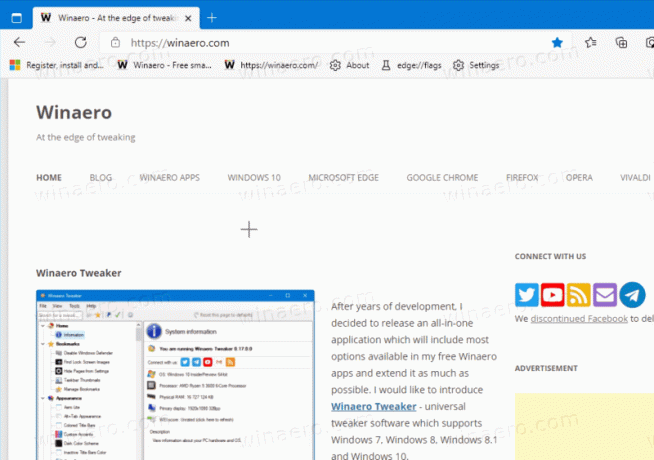
- Selectați zona dorită de pe pagină de copiat.
- Faceți clic pe
CopiePop-up.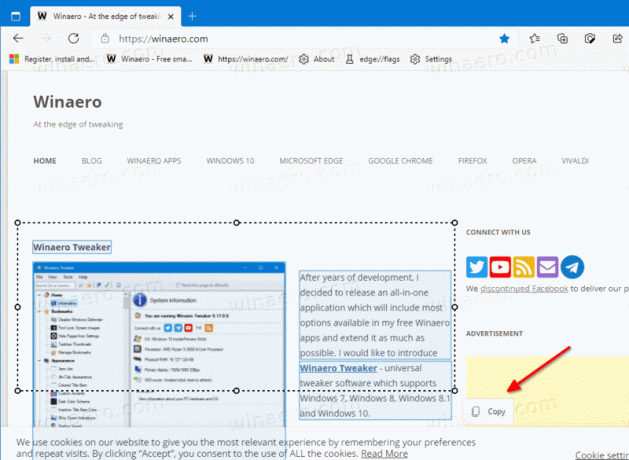
- The
Copiatnotificarea va apărea pentru scurt timp. Acum, treceți la altă aplicație pentru a lipi ceea ce ați copiat. Formatarea originală va fi păstrată.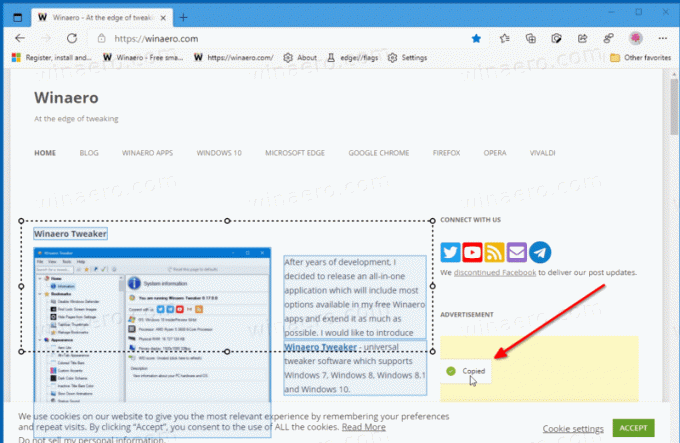
Rețineți că, de acum, elementul Smart Copy din meniul contextual al unei pagini este incolorat, dar dacă utilizați Ctrl + Schimb + X tastele de comandă rapidă, apoi totul funcționează bine.
